Play Маркет - одно из самых популярных приложений на устройствах с операционной системой Android. Оно предоставляет доступ к огромному разнообразию приложений, игр, фильмов, музыки и многого другого. Однако иногда пользователи сталкиваются с проблемой, когда Плей Маркет не обновляется.
Это может быть результатом различных причин: сбоев в приложении, проблем с подключением к Интернету, недостатка свободного места на устройстве или комплексной технической неполадки. В данной статье мы рассмотрим основные шаги, которые помогут вам решить проблему и обновить Плей Маркет на вашем Андроид-устройстве.
Шаг 1: Перезагрузите устройство. Иногда простое перезапуск устройства может решить проблему с обновлением Плей Маркет. Попробуйте выключить и включить свое устройство снова и проверьте, обновляется ли приложение.
Если это не помогает, попробуйте следующие шаги.
Плей Маркет не обновляется: причины и решение
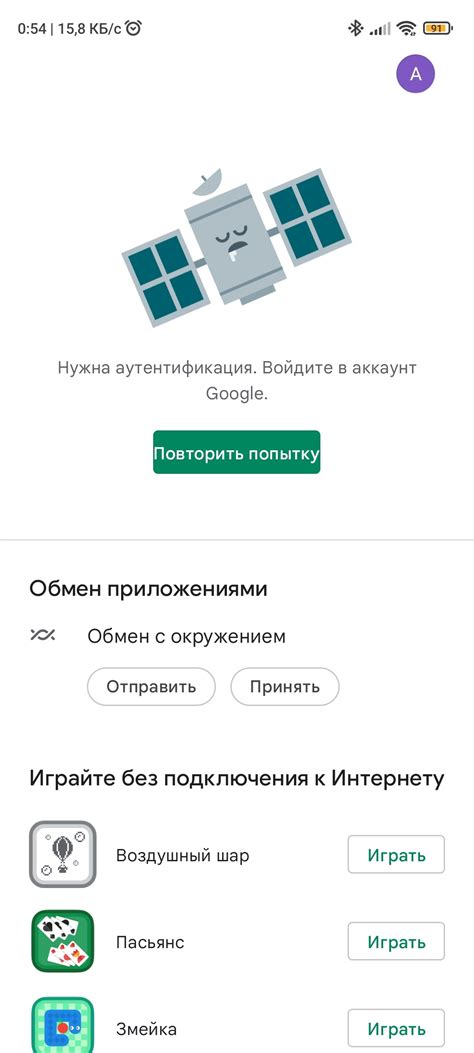
Если у вас возникла проблема с обновлением Плей Маркета, возможно, есть несколько причин для этого. Вот некоторые из них и возможные способы их решения:
1. Недостаточно свободного пространства
Один из самых распространенных причин, почему Плей Маркет не обновляется, связан с недостатком свободного пространства на устройстве. Проверьте, сколько места занимают ваши приложения, фотографии и другие файлы, и удалите ненужные из них. Если устройство перегружено, Плей Маркет может не иметь достаточного пространства для установки обновлений.
2. Проблемы с интернет-соединением
Если ваше устройство не может подключиться к интернету, Плей Маркет не сможет обновляться. Убедитесь, что Wi-Fi или мобильные данные включены и работают должным образом. Попробуйте перезапустить устройство или перезагрузить маршрутизатор, чтобы устранить возможные проблемы с подключением.
3. Кэш и данные хранятся
Если Плей Маркет не обновляется, попробуйте очистить кэш и данные приложения. Часто временные файлы и данные, накопленные в приложении, могут вызывать проблемы при обновлении. Перейдите в настройки устройства, найдите раздел "Приложения" или "Управление приложениями", выберите Плей Маркет и нажмите на "Очистить кэш" и "Очистить данные". После этого попробуйте обновить Плей Маркет снова.
4. Неправильные настройки аккаунта Google
Если у вас есть проблемы с обновлением Плей Маркета, возможно, есть проблемы с вашим аккаунтом Google. Убедитесь, что вы вошли в аккаунт Google на устройстве и что ваше имя пользователя и пароль правильные. Попробуйте удалить свой аккаунт и заново его добавить в настройках устройства. Это может помочь восстановить связь с Плей Маркетом и позволить ему обновляться.
Если вы все еще сталкиваетесь с проблемой, когда Плей Маркет не обновляется, рекомендуется обратиться к поддержке Google или производителя вашего устройства для получения дополнительной помощи и решения проблемы.
Проверьте подключение к интернету
Прежде чем начать поиск причины ошибки с обновлением Google Play Маркет, вам следует убедиться, что ваше устройство правильно подключено к интернету. Ведь без стабильного и надежного интернет-соединения невозможно загрузить или обновить приложения из магазина.
Вот несколько шагов, которые вы можете предпринять, чтобы проверить свое подключение к интернету:
- Убедитесь, что вы подключены к Wi-Fi или мобильной сети, и что сигнал сети достаточно сильный.
- Попробуйте загрузить другие веб-страницы или открыть другие приложения, чтобы убедиться, что ваше подключение к интернету работает нормально.
- Перезагрузите маршрутизатор Wi-Fi или модем мобильной сети, чтобы исправить возможные проблемы с подключением.
Если вы все еще не можете установить или обновить Плей Маркет, то проблема может быть связана с другими факторами, и вам, возможно, потребуется применить дополнительные шаги устранения неполадки.
Освободите память на устройстве
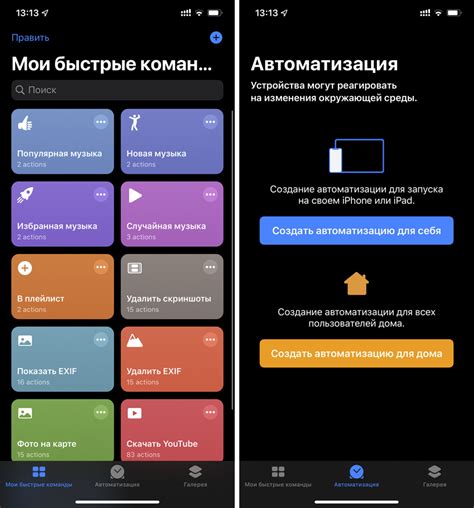
Файлы, приложения и кэш могут занимать много места на вашем устройстве, что может препятствовать обновлению Плей Маркет. Чтобы освободить память и создать место для установки обновлений, вам может потребоваться удалить ненужные приложения, изображения и другие файлы.
Вот несколько способов, которые могут помочь:
- Удалите ненужные приложения: Перейдите в настройки устройства, найдите список приложений и удалите те, которые вам больше не нужны.
- Очистите кэш: В настройках устройства найдите раздел "Память" или "Хранилище", выберите Плей Маркет и нажмите на кнопку "Очистить кэш".
- Перенесите файлы на SD-карту: Если ваше устройство поддерживает SD-карту, вы можете переместить некоторые файлы на нее, чтобы освободить место на основной памяти.
После освобождения памяти на устройстве, вы должны получить достаточно места для установки обновлений из Плей Маркет и предотвратить возникновение ошибок обновления.
Проверьте наличие обновлений системы
Если Плей Маркет не обновляется на вашем устройстве Android, первым делом убедитесь, что у вас установлена последняя версия операционной системы.
Чтобы проверить наличие обновлений для вашего устройства, выполните следующие шаги:
- Откройте настройки устройства, нажав на значок "Настройки"
- Прокрутите список настроек вниз и найдите раздел "О телефоне" или "О планшете"
- Найдите пункт "Обновления системы" или "Оновлення програмного забезпечення"
- Нажмите на пункт "Проверить наличие обновлений" или "Перевірити наявність оновлень"
Если обновления доступны, следуйте инструкциям на экране, чтобы установить их. Обновление системы может занять некоторое время, поэтому убедитесь, что у вас достаточно заряда батареи или подключите устройство к источнику питания.
Если обновления не доступны, или после установки обновлений Плей Маркет все равно не обновляется, возможно, у вас есть другая проблема, с которой вам лучше обратиться в службу поддержки Google или обратиться к специалисту.
Удалите кэш и данные Плей Маркет
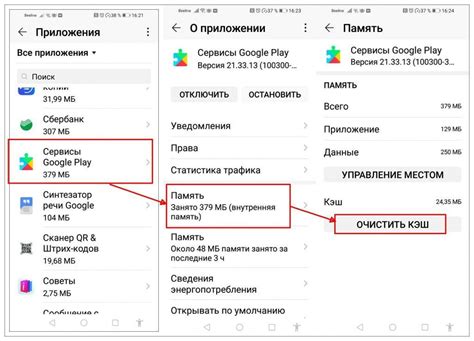
Если приложение Плей Маркет не обновляется на вашем устройстве Андроид, проблема может быть связана с кэшем или данными приложения. Чтобы решить эту проблему, вам нужно удалить кэш и данные Плей Маркет.
Для этого выполните следующие шаги:
- Откройте меню настройки на своем устройстве Андроид.
- Перейдите в раздел «Управление приложениями» или «Приложения и уведомления».
- Найдите в списке приложение Плей Маркет и нажмите на него.
- В открывшемся окне приложения Плей Маркет выберите «Очистить кэш» и подтвердите свой выбор.
- Затем выберите «Очистить данные» или «Удалить все данные» (обратите внимание, что после удаления данных вы можете потерять сохраненные личные настройки в Плей Маркет).
- После удаления кэша и данных Плей Маркет, перезагрузите ваше устройство Андроид.
После перезагрузки устройства откройте Плей Маркет и проверьте, удалось ли вам обновить приложение.
Если проблема с обновлением Плей Маркет все еще не решена, попробуйте выполнить другие рекомендуемые способы исправления проблемы.
Проверьте наличие вирусов на устройстве
Если Плей Маркет не обновляется на вашем устройстве, возможно, проблема заключается в наличии вирусов. Вредоносные программы или вирусы могут блокировать процесс обновления приложений, в том числе и Плей Маркет.
Для проверки наличия вирусов используйте антивирусное ПО. В Play Маркет есть множество бесплатных и платных программ, которые могут помочь вам защитить ваше устройство от вирусов. Установите одну из них и выполните полное сканирование вашего устройства.
Если антивирусное ПО выявило вирусы на вашем устройстве, следуйте его рекомендациям по удалению этих программ. После удаления вирусов попробуйте обновить Плей Маркет снова.
Если установка антивирусного ПО или удаление обнаруженных вирусов не помогло решить проблему, рекомендуется обратиться за помощью к специалисту или к сотрудникам службы поддержки вашего устройства.
Измените учетную запись Google
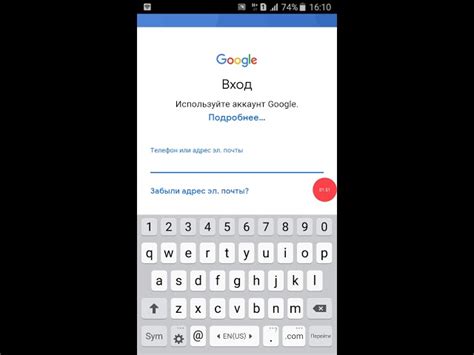
Если у вас возникают проблемы с обновлением Плей Маркет на вашем устройстве Android, одним из решений может быть изменение учетной записи Google.
В некоторых случаях, аккаунт Google, связанный с Плей Маркет, может быть поврежден или устарел, что мешает корректной работе приложения.
Чтобы изменить учетную запись Google на вашем устройстве Android, выполните следующие шаги:
- Перейдите в настройки устройства, открыв панель уведомлений и выбрав значок шестеренки или откройте меню приложений и найдите раздел "Настройки".
- Прокрутите список настроек вниз и найдите раздел "Аккаунты" или "Учетные записи".
- В разделе "Аккаунты" выберите Google и найдите учетную запись, связанную с Плей Маркет.
- Нажмите на учетную запись и выберите пункт "Удалить аккаунт" или "Удалить с устройства".
- Подтвердите удаление аккаунта и вернитесь к настройкам учетных записей Google.
- Теперь нажмите на значок "+" или "Добавить аккаунт", чтобы добавить новую учетную запись Google.
- Введите данные новой учетной записи Google, включая адрес электронной почты и пароль, и завершите процедуру.
После изменения учетной записи Google, попробуйте обновить Плей Маркет и убедитесь, что проблема с обновлением была успешно решена.
Обратитесь в службу поддержки Google
Если вы все еще не можете обновить Плей Маркет на своем устройстве Android, рекомендуется обратиться в службу поддержки Google. Специалисты Google смогут помочь вам решить проблему и обновить Плей Маркет до последней версии.
Для связи с службой поддержки Google можно воспользоваться несколькими способами. Вот некоторые из них:
| Телефонная поддержка: | Вы можете позвонить в службу поддержки Google по номеру 8-800-555-08-90 (только для звонков из России) и получить помощь от профессионалов. |
| Форма обратной связи: | Вы можете заполнить форму обратной связи на официальном сайте Google и описать свою проблему, после чего вам ответят с рекомендациями по решению. |
| Форум поддержки: | Вы можете обратиться за помощью на форуме поддержки Google, где вы найдете сообщество пользователей и экспертов, которые готовы поделиться опытом и советами. |
| Социальные сети: | Также вы можете обратиться в службу поддержки Google через официальные аккаунты Google в социальных сетях, таких как Twitter или Facebook. |
Обратившись в службу поддержки Google, вы получите быструю и компетентную помощь по обновлению Плей Маркет на вашем устройстве Android.








